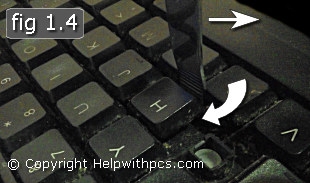Ha o kenya mananeo a Windows le likarolo tse ajoang joalo ka sehokelo ka keketseho ea .MSI, o ka kopana le phoso "E sitoa ho fihlella ts'ebeletso ea Windows Installer." Bothata bona bo ka kopana le Windows 10, 8 le Windows 7.
Buka ena ea litaelo e fana ka lintlha tsa ho lokisa liphoso tsa "Ho hloleha ho fihlella" Windows Installer service installer "- ho hlahisitsoe mekhoa e 'maloa, ho tloha hanyane ka hanyane ho isa ho tse rarahaneng.
Tlhokomeliso: pele u tsoela pele ka mehato e latelang, ke khothaletsa hore u hlahlobe hore na ho na le lintlha tsa ho hlaphoheloa ho khomphutha (control pan - system rest) ebe kea li sebelisa haeba li fumaneha. Hape, haeba o holofalitse lintlafatso tsa Windows, li kenye ebe o etsa tlhaiso ea sistimi, hangata sena se rarolla bothata.

Ho hlahloba ts'ebetso ea ts'ebeletso ea "Windows Installer", ho qala ha eona haeba ho hlokahala
Ntho ea pele ho hlahloba ke hore na ts'ebeletso ea Windows Installer e holofetse ka lebaka lefe kapa lefe.
Ho etsa sena, latela mehato ena e bonolo.
- Tobetsa linotlolo tsa Win + R ho keyboard, kenya tshebeletso.msc Fensetereng ea Run ebe o tobetsa Enter.
- Fesetere e bula ka lethathamo la lits'ebeletso, fumana "Windows Installer" lenaneng 'me u tobetse ts'ebeletso ena habeli. Haeba ts'ebeletso e sa ngoloa, bona hore na ho na le Windows Installer (ke eona ntho e tšoanang). Haeba e le sieo, joale ka qeto - ho ea pele ka litaelo.

- Ka mokhoa o ikhethileng, mofuta oa qala oa ts'ebeletso o lokela ho beoa "Manual", mme boemo bo tloaelehileng bo lokela ho "Emisoa" (e qala feela nakong ea ts'ebetso ea mananeo).
- Haeba u na le Windows 7 kapa 8 (8.1) le mofuta oa ho qala ts'ebeletso ea Windows Installer e sehiloe holofetse, e fetole ho Manual ebe u sebelisa li-setting.

- Haeba u na le Windows 10 mme mofuta oa ho qala o thehiloe ho "Oa holofetse," o ka kopana le taba ea hore u ke ke ua fetola mofuta oa ho qala ka fensetere ena (sena se ka ba ho 8-ke). Tabeng ena, latela mehato ea 6-8.

- Matha sebapali sa registry (Win + R, kena regedit).
- E ea senotlolo sa ngoliso
HKEY_LOCAL_MACHINE Sisteme CurrentControlSet Litšebeletso msiserver
ebe o tobetsa habeli ho khetho ea "Start" ka konopo e nepahetseng.
- E behele 3, tlanya OK mme u qale hape komporo.

Hape, haeba ho ka etsahala, hlahloba mofuta oa qala oa ts'ebeletso "Remote Procedure Call RPC" (ts'ebetso ea ts'ebeletso ea Windows Installer e itšetlehile ka eona) - e lokela ho kenngoa ho "Jarang", 'me ts'ebeletso ka boeona e lokela ho sebetsa. Hape, processor Launch Laver e holofetseng ea DCOM le RPC Endpoint Mapper e ka ama ts'ebetso.
Karolo e latelang e hlalosa mokhoa oa ho khutlisa tšebeletso ea "Windows Installer", empa, ntle le sena, li-fixes tse reriloeng li boetse li khutlisa litekanyetso tsa ho qala tsa tšebeletso, tse ka thusang ho rarolla bothata.
Haeba ho se na tšebeletso ea "Windows Installer" kapa "Windows Installer" ho lits'ebeletso.msc
Ka nako e 'ngoe ho kanna ha etsahala hore lits'ebeletso tsa Windows Installer ha li lenaneng la lits'ebeletso. Maemong ana, u ka leka ho e khutlisa u sebelisa file ea reg-file.
U ka khoasolla lifaele tse joalo maqepheng (leqepheng le tla fumana tafole e nang le lethathamo la lits'ebeletso, jarolla faele bakeng sa Windows Installer, e tsamaise 'me u tiise bonngoe ka ngoliso ea molao, kamora ho kopanya, qala komporo ena):
- //www.tenforums.com/tutorials/57567-restore-default-services-windows-10-a.html (bakeng sa Windows 10)
- //www.sevenforums.com/tutorials/236709-services-restore-default-services-windows-7-a.html (bakeng sa Windows 7).
Lekola Lipholisi tsa Litšebeletso tsa Windows Installer
Ka linako tse ling li-tweaks tsa tsamaiso le ho fetola maano a Windows Installer ho ka lebisa ho phoso e botsoang.
Haeba u na le Windows 10, 8, kapa Windows 7 Professional (kapa Enterprise), u ka hlahloba hore na melaoana ea Windows Installer e fetotsoe ka tsela e latelang.
- Tobetsa Win + R mme o thaepe gpedit.msc
- E-ea ho phetisetso ea Khomphutha - Litempele tsa Tsamaiso - Likarolo - Windows Installer.

- Netefatsa hore maano ohle a hlophiselitsoe ho Ha a Hlophisitsoe. Haeba sena ha se se u etsahallang, tobetsa habeli ho pholisi eo u e boletseng ebe u e beha ho "Ha e hlalosoe".
- Lekola maano ka karolo e ts'oanang, empa ho "Setlhophiso sa Basebelisi".
Haeba software ea hau ea lapeng e kentsoe khomphuteng ea hau, tsela e tla ba ka tsela e latelang:
- E ea ho mohlophisi oa registry (Win + R - regedit).
- Eya karolong
HKEY_LOCAL_MACHINE SOFTWARE Policies Microsoft Windows
'me u shebe hore na e na le subkey e bitsoang Installer. Haeba ho na le - e hlakole (tlanya ka ho le letona ho "folda" Instider - hlakola). - Lekola karolo e ts'oanang ho
HKEY_CURRENT_USER SOFTWARE Melaoana ea Microsoft Windows
Haeba mekhoa e kaholimo e sa thusa, leka ho khutlisetsa ts'ebeletso ea Windows Installer ka boeona - mokhoa oa 2nd ka tatellano e fapaneng, ts'ebeletso ea Windows Installer ha e fumanehe, hape u ele hloko khetho ea 3, e kanna ea sebetsa.